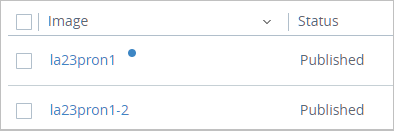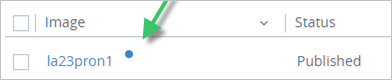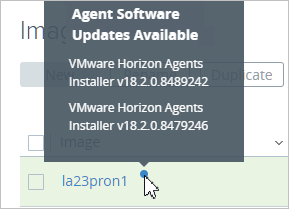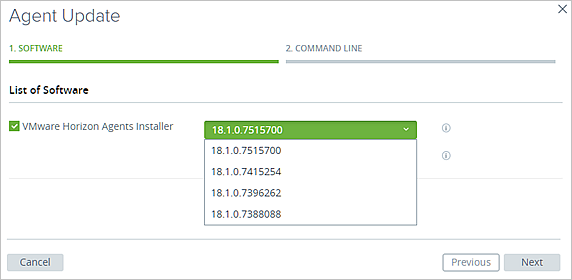Beim Aktualisieren der Agent-bezogenen Software für eine dedizierte VDI-Desktop-Zuweisung besteht die erste Aufgabe darin, die Software zu aktualisieren, die auf dem von der Zuweisung verwendeten Image installiert ist, und die dedizierte VDI-Desktop-Zuweisung so zu bearbeiten, dass das aktualisierte Image verwendet wird. Bei diesem Verfahren werden die nicht zugewiesenen Desktops in der Zuweisung aktualisiert.
Auf hoher Ebene funktioniert die Aktualisierungsfunktion für den Agent des Systems wie folgt:
- Das System stellt regelmäßig Kontakt mit dem VMware CDS (Download Service-Komponente) Software-Distributionsnetzwerk her, um zu überprüfen, ob eine neue Version des Installationsprogramms für das Horizon Agents Installer verfügbar ist. Ist dies der Fall, lädt das System diese Version auf Ihre Horizon Cloud-Pods herunter.
- Nachdem eine neue Version heruntergeladen wurde, wird in der Verwaltungskonsole angezeigt, dass für die Images, die für das Update geeignet sind, ein Update verfügbar ist. Ein visueller Indikator wird für die Images angezeigt, die über die Agent-bezogene Software auf einer Ebene vor der neuen Version verfügen.
- Während des Aktualisierungsvorgangs für den Agenten:
- Das System schaltet das ausgewählte Image ein, klont eine doppelte virtuelle Maschine (VM) aus dem eingeschalteten Image und führt dann den Image-Konvertierungsvorgang für das ausgewählte Image aus, damit es in seinen ursprünglich veröffentlichten Zustand zurückkehrt. Während dieses Teils des Prozesses ändert sich der angezeigte Status des Images in der Konsole von „Veröffentlicht“ auf „Im Übergang“.
- Wenn die doppelte VM vorhanden ist, schaltet das System diese ein, installiert die Agent-bezogene Software mithilfe der neueren Updateversion, die im Assistenten ausgewählt wurde, und führt dann den Image-Konvertierungsvorgang auf diesem Duplikat aus, um es zu veröffentlichen.
- Am Ende des Agent-Aktualisierungsprozesses werden sowohl das ursprüngliche Image als auch dessen Duplikat aufgelistet, wobei das Duplikat-Image dasjenige ist, in dem die aktualisierte Agent-Software installiert ist.
Der Agent-Update-Vorgang führt zu einem neuen zuweisungsfähigen Image, das ein Duplikat des Originals ist, wobei die Agent-bezogene Software auf die von Ihnen im Assistenten angegebene Version aktualisiert wird. Der Workflow für das Agent-Update klont automatisch das ursprüngliche Image, um eine neue VM zu erstellen, installiert die Agent-bezogene Software auf der angegebenen Ebene in dieser virtuellen Maschine und konvertiert anschließend diese virtuelle Maschine, um sie in ein zuweisungsfähiges (veröffentlichtes) Image umzuwandeln. Das System stützt den Namen des neuen Images auf den ursprünglichen Image-Namen, an den ein Bindestrich und eine Zahl angehängt wird. Wenn beispielsweise der Name des Original-Images SalesGold lautet, führt die Aktualisierung des Agents zu einem Image wie SalesGold-2. Am Ende des Vorgangs werden beide Images in der Konsole aufgelistet.
Der nachfolgende Screenshot zeigt die beiden Images, die aufgeführt werden, nachdem der Aktualisierungsvorgang für den Agent auf dem einen Image ausgeführt und die neueste verfügbare Update-Version ausgewählt wurde. Da das ursprüngliche Image am Ende des Vorgangs nicht geändert wird, wird der blaue Punkt daneben weiterhin angezeigt. Das andere Image enthält die Agent-Software auf der Update-Ebene. Da das System nicht über neuere Update-Versionen verfügt, wird neben dem diesem Image kein blauer Punkt angezeigt.